附註: 本文已完成其任務,將於不久之後淘汰。 為了避免造成「找不到網頁」問題,我們將在我們能掌握的範圍內,移除所有連往本文的連結。 如果您建立了連往本頁面的連結,請將之移除,與我們一同維持網路暢行無阻。
當您準備好在圖表中建立 資料圖表 Excel 網頁版,瞭解每種圖表類型可能會有所説明。 TE000001087 您將瞭解如何針對您想要的圖表類型排列資料,或什麼圖表類型適用於您的資料。
按一下圖表類型以進一步瞭解
直條圖
工作表上以欄或列排列的資料可以繪製成直條圖。 直條圖通常會沿著水平座標軸顯示類別,沿著垂直座標軸顯示數值,如以下圖表所示:
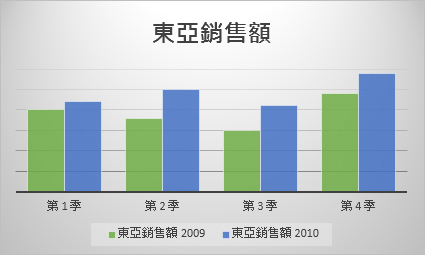
直條圖類型
-
群組直條圖 群組直條圖是以平面直條圖的方式來顯示數值。 當您有代表下列項目的類別時,可以使用此圖表:
-
數值範圍 (例如項目計數)。
-
特定度量方式 (例如具備下列項目的李克特量表:非常同意、同意、中立、不同意、非常不同意)。
-
沒有特定順序的名稱 (例如項目名稱、地理名稱或人名)。
-
-
堆疊直條圖 堆疊直條圖是以平面堆疊直條圖的方式顯示數值。 當您有多個資料數列且想要強調總和時,可以使用此圖表。
-
百分比堆疊直條圖 百分比堆疊直條圖是以代表百分比的平面堆疊直條圖來顯示數值。 當您有兩個以上的資料數列,且您想要強調部分在整體中所佔的比重,尤其是當每個類別的總和都相同時,可以使用此圖表。
折線圖
工作表上以欄或列排列的資料可以繪製成折線圖。 在折線圖中,類別資料會在水平座標軸平均分散,而所有數值資料會在垂直座標軸平均分散。 折線圖可以在平均調整的座標軸上,顯示一段時間的連續資料,因此很適合以平均間隔,顯示資料中的趨勢,例如月、季,或會計年度。
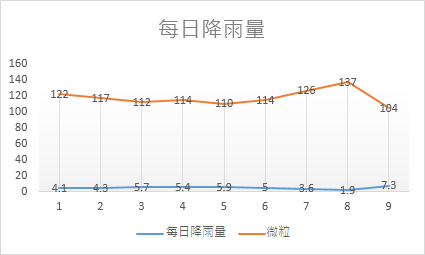
折線圖類型
-
折線圖及含有資料標記的折線圖 折線圖在顯示時,可包含或不含用以指出個別資料數值的資料標記,此類圖表可顯示在時間或均勻分佈類別上的趨勢,尤其是在您有許多資料點,而其呈現順序具有一定重要性的情況下。 如果您有許多類別,或者數值是近似值,可以使用不含資料標記的折線圖。
-
堆疊折線圖及含有資料標記的堆疊折線圖 堆疊折線圖在顯示時,可包含或不含用以指出個別資料數值的資料標記,此類圖表可顯示每一數值在時間或均勻分佈類別上的比重趨勢。
-
百分比堆疊折線圖及含有資料標記的百分比堆疊折線圖 百分比堆疊折線圖在顯示時,可包含或不含用以指出個別資料數值的資料標記,此類圖表可顯示每一數值在時間或均勻分佈類別上的比重百分比趨勢。 如果您有許多類別,或者數值是近似值,可以使用不含資料標記的百分比堆疊折線圖。
附註:
-
當您的圖表中有多個資料數列時,最適合使用折線圖,如果您只有一個資料數列,請考慮改用散佈圖。
-
堆疊折線圖會增加資料,這可能不是您想要的結果。 折線堆疊可能不容易看出,因此請考慮使用不同的折線圖類型,或是改用堆疊區域圖。
-
圓形圖和環圈圖
工作表上以一欄或一列排列的資料可以繪製成圓形圖。 圓形圖會以一個資料數列來顯示項目大小,與項目加總成比例。 圓形圖中的資料點會顯示為整個圓形的百分比。
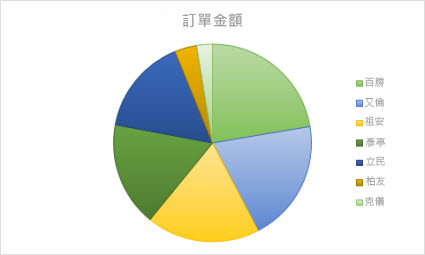
在下列情況下,請考慮使用圓形圖:
-
您只有一個資料數列。
-
資料中的所有數值都不是負數。
-
資料中的數值幾乎都不是零值。
-
類別的數量不超過七個,而且每個類別均代表整個圓形圖的一部分。
圓形圖類型
-
圓形圖 圓形圖是以平面格式顯示每一數值佔總和的比重。
環圈圖
只在工作表上以欄或列排列的資料可以繪製成環圈圖。 環圈圖與圓形圖一樣,都可以顯示部分與整體的關係,但環圈圖可包含多個資料數列。
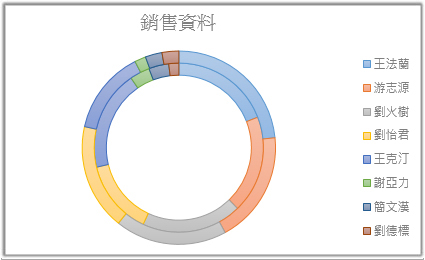
環圈圖類型
-
環圈圖 環圈圖以環形顯示資料,其中每一環代表一個資料數列。 如果資料標籤中有顯示百分比,則每環的總和為 100%。
附註: 環圈圖不易閱讀。 可能需要改用堆疊直條圖或堆疊橫條圖。
橫條圖
工作表上以欄或列排列的資料可以繪製成橫條圖。 橫條圖可顯示個別項目之間的比較情況。 在橫條圖中,垂直座標軸通常代表類別,水平座標軸則代表值。
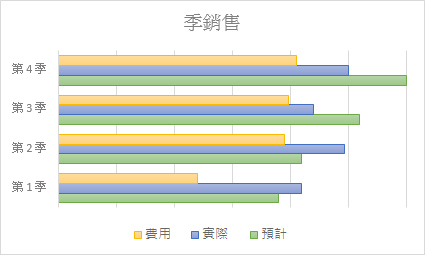
在下列情況下,請考慮使用橫條圖:
-
座標軸標籤很長。
-
顯示的值是一段期間。
橫條圖類型
-
群組橫條圖 群組橫條圖以平面格式顯示橫條圖。
-
堆疊橫條圖 堆疊橫條圖以平面橫條圖顯示個別項目與整體之間的關係。
-
百分比堆疊 百分比堆疊橫條圖是以平面橫條圖比較每一數值在各類別佔總和的比重百分比。
區域圖
工作表上以欄或列排列的資料可以繪製成區域圖。 區域圖可用來繪製一段時間的變化,並強調整個趨勢的總值。 區域圖也可藉由顯示繪製值的總和,顯示部分與整體的關係。
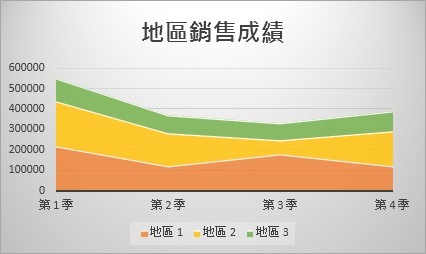
區域圖類型
-
區域圖 以平面格式顯示的區域圖,可以顯示數值在時間或其他類別資料上的趨勢。 因此,請考慮使用折線圖,而不要使用非堆疊的區域圖,因為一個數列的資料可能會隱藏於其他數列資料之後。
-
堆疊區域圖 堆疊區域圖是以平面格式顯示每一數值在時間或其他類別資料上的比重趨勢。
-
百分比堆疊區域圖 百分比堆疊區域圖顯示每一數值在時間或其他類別資料上的比重百分比趨勢。
散佈圖
工作表上以欄和列排列的資料可以繪製成散佈圖。 請將 X 值放在一列或一欄中,然後在相鄰的列或欄中,輸入對應的 Y 值。
散佈圖具有兩個數值座標軸:水平 (X) 和垂直 (Y) 數值座標軸。 它將 X 和 Y 值結合為單一資料點,並以不規則間隔或群組加以顯示。 散佈圖通常用於顯示和比較數值,例如科學、統計和工程資料。
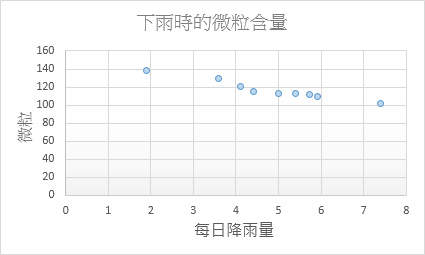
如為下列情況,請考慮使用散佈圖:
-
要變更水平軸的刻度。
-
要讓該軸使用對數刻度。
-
水平軸的數值分配不均勻。
-
水平軸上有很多資料點。
-
您要調整散佈圖的獨立座標軸刻度,以顯示資料 (包括成對值或群組值組) 的詳細資訊。
-
要顯示較大資料組之間的類似之處,而不是顯示資料點之間的差異。
-
您要比較大量的資料點,而不考慮所花費的時間 (散佈圖中包含的資料越多,比較的結果就越精確)。
散佈圖類型
-
散佈圖 此圖表顯示不含連接線的資料點,以比較成對值。
-
帶有平滑線及資料標記的散佈圖,以及帶有平滑線的散佈圖 此圖表顯示連結資料點的平滑曲線。 可顯示包含或不含資料標記的平滑線。 如果資料點的數量很多,請使用不含資料標記的平滑線。
-
具有直線和標記的散佈,以及具有直線的散佈 此圖表顯示資料點之間的直線連接線。 直線可以顯示有或不含標記。
其他圖表
工作表上以欄或列排列的資料可以繪製成雷達圖。 雷達圖可比較多個資料數列的彙總值。
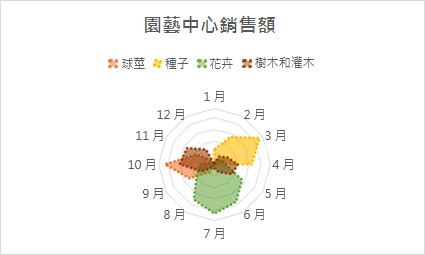
雷達圖類型
-
雷達圖與含有標記的雷達圖 不管個別資料點有沒有標記,雷達圖都會顯示與中心點相對值的變更。
-
填滿式雷達圖 在填滿式雷達圖中,資料數列所覆蓋的區域會以色彩填滿。










